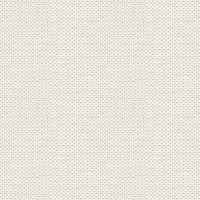

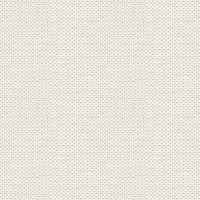
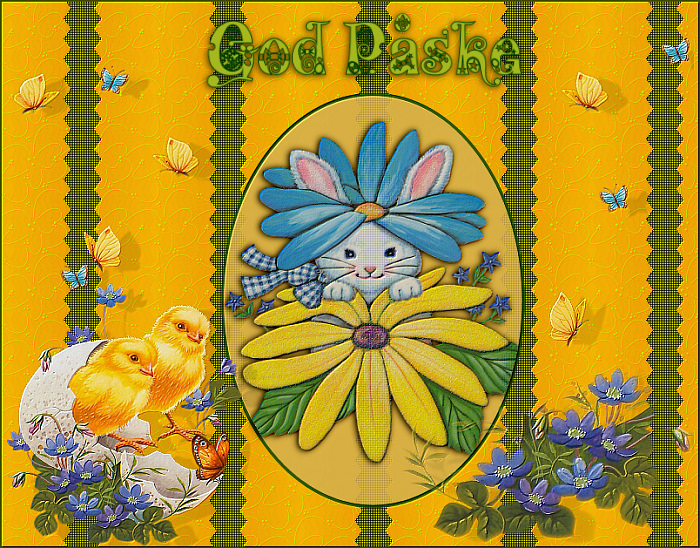
Påske 1
Du kan hente materialet her
Hent plugins her
Læg 011027.jpg ind i din texture mappe
Kingthings Eggypeg.ttf er en skrifttype og skal installeres
Myst~2LarsCarlsson_Kycklingar05_mac_sm, MGal_GlitterBunny4_3162005sm og
Hepatica_jr er tuber og skal åbnes i Psp.
1. Opret et nyt image 800x625
2. Sæt forgrundsfarven til: #e3a40d og baggrundsfarven til: #f6d272
3. Gå til gradienter
Find Gradienten foreground/Bagground
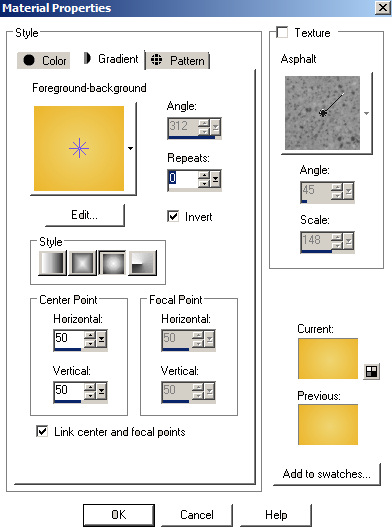
4. Fyld billedet med gradienten
5. Gå op i Effect ... Reflections Effects... Effects ... Pattern
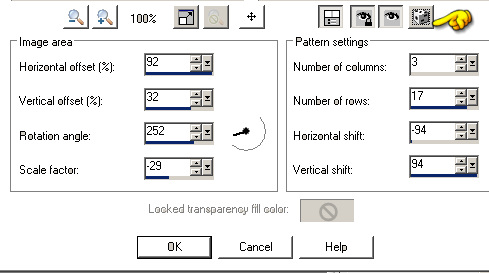
Du kan også lege dig frem med lykketerningen til en anden indstilling.
Der skal bare være nogle huller i det færdige resultat.
6. Opret et nyt layer
7. Fyld laget med denne farve: #cdde6a
8. Gå til layerpaletten ... højreklik ... Arrange ... send to bottom
9. Gå op i Effect ... Texture Effect ... Textures ... Blind
Sæt farven til denne farve: #a1a025.
sæt de andre indstillinger sådan og tryk ok:
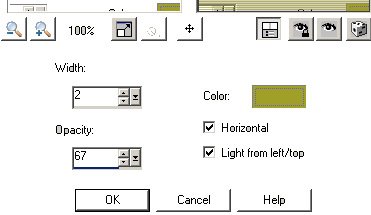
10. Gå op i Blind igen ... fjern kun hakket ved Horizontal og tryk ok
11. Gå op i Adjust ... Sharpness ... Sharpen more
12. Gå til layerpaletten ... højreklik ... Merge Visible
13. Tag Flood Fill Tool og sæt ToolsOptions sådan:

14. Gå til farvepaletten ... sæt flueben ved Texture ude i højre side
Find texturen 011027 ved at trykke på den lille sorte trekant.
(Husk at sætte Scale til 50)
Sæt foregrundsfarven til: #cdde6a
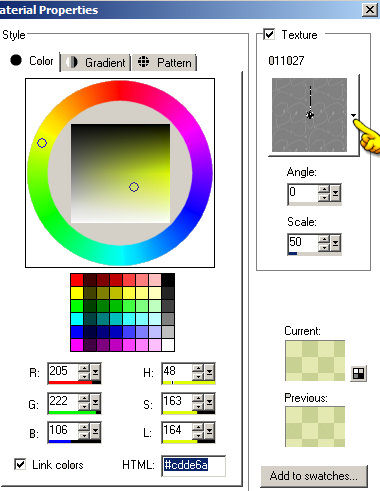
15. Tryk på alle de gule striber med Flood Fill så de får den lyse grønne farve
16. Gå op i Adjust ... Brightness and Contrast ... Brightness/Contrast:
Brightness: minus 59 ... Contrast 74
17. Pladser tuben med kaninen på et nyt layer
18. Gå op i Image ... Resize 85% ... ingen hak i Resize all layers
19. Gå ned på nederste layer
20. Tag Preset Shapes Tool ... ellipse:
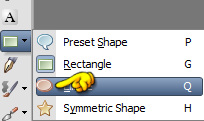
21. Sæt disse indstillinger i Tool Options:

Sæt forgrundsfarven til: #4c7834 og baggrundsfarven til: #f6d272
22. Lav en ellipse i dette forhold:

23. Gå til layerpaletten ... højreklik ... Convert to Raster layer
24. Tag Magic wand ... Feather og tolerence skal stå til 0 ... tryk et sted uden for ellipsen
25. Gå op i Selections ... Modify ... expand ... sæt tallet til 4
26. Stil dig på laget med kaninen
27. Tryk deletetasten på tasteturet
28. Gå op i Selections ... Select none
29. Gå op i Effects ... 3D Effects ... Drop Dhadow:
Vertical: 1
Horizontal: minus1
Opacity: 100
Blur: 11,50
sort farve
30. Luk nederste lag
31. Stil dig på ellipselaget
32. Gå til layerpaletten ... højreklik ... merge visible
33. Sæt laget Opacity ca.92
34. Gå op i Adjust ... Brightness and Contrast ... Brightness/Contrast:
Brightness: minus 33 ... Contrast: 12 ... og tryk ok
35. Pladser tuben Hepatica_jr.pspimage på et nyt layer
36. Sæt den på plads nederst højre hjørne
37. Pladser tuben Myst~2LarsCarlsson_Kycklingar05_mac_sm.psp på et nyt layer
38. Gå op i Image ... resize 65 % ... ingen hak i Resize all layers
39. Gå op i Adjust ... Sharpness ... sharpen
40. Tag selection Tool
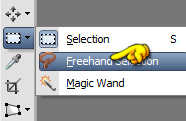
41. Sæt disse indstillinger:

42. Tegn omkring den gule sommerfugl
43. Gå op i Edit ... Copy
44. Gå op i Edit ... paste as new layer
45. Gå op i Selections ... Select none
46. Tegn så omkring den blå sommerfugl
47. Gå op i Edit ... Copy
48. Gå op i Edit ... paste as new layer
49. Gå op i Selections ... Select none
50. Duplicate sommerfuglene så mange gange som du vil have sommerfugle
og flyt dem på plads med Move Tool
51. Gå op i Image ... Mirror nogle af dem ... resize nogle hvis du syntes det
52. Pladser dem forskellige steder på billedet
53. Sæt alle tuberne på plads og sæt ellipsen som du ser på mit billede
54. Luk det underste lag og ellipselaget, så det kun er tubelagene der er åbne.
55. Stil dig på et af tubelagene
56. Gå til layerpaletten ... højreklik ... Merge Visible
57. Gå op i Effects ... 3D Effects ... Drop Dhadow:
Sort farve
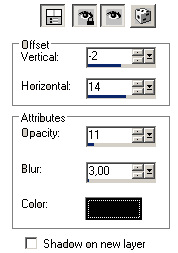
58. Åben alle layer
59. Stil dig på det nederste layer
60. Tag TextTool og sæt disse indstillinger:

Sæt forgrundsfarven til: #004000 og baggrundsfarven til: #a5b81e
61. Skriv God Paske, og jo det skal der stå, der er en grund til at det skal være et a
62. Gå til layerpaletten ... højreklik ... Convert raster layer
63. Skriv et o
64. Gå til layerpaletten ... højreklik ... Convert raster layer
65. Gå op i Image ... Resize 47% ... ingen hak i resize all layers
66. Giv o,et denne drop shadows
1
-1
100
0
Brug samme mørkegrønne farve som i teksten, så vil den ligne den anden tekst.
67. Flyt o,et og sæt det over a i paske.
(Skal du lave et æ i en font som ikke har det, så kan du sætte a og e sammen.
Bare et lille kneb.)
68. Giv så teksten Drop Shadows som du syntes
69. Merge Visible
70. Gå op i Effect ... FmTileTools ... Blend Emboss
Sæt disse indstillinger og tryk ok.
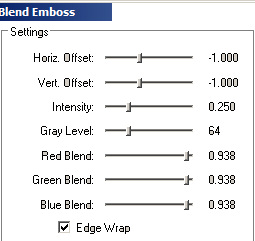
71. Gå op i Image ... Add Borders 2 ... hak i Symmetric brug en grøn farve fra dit billede.
Nu kan du gemme billedet.
Rehders-Design
©